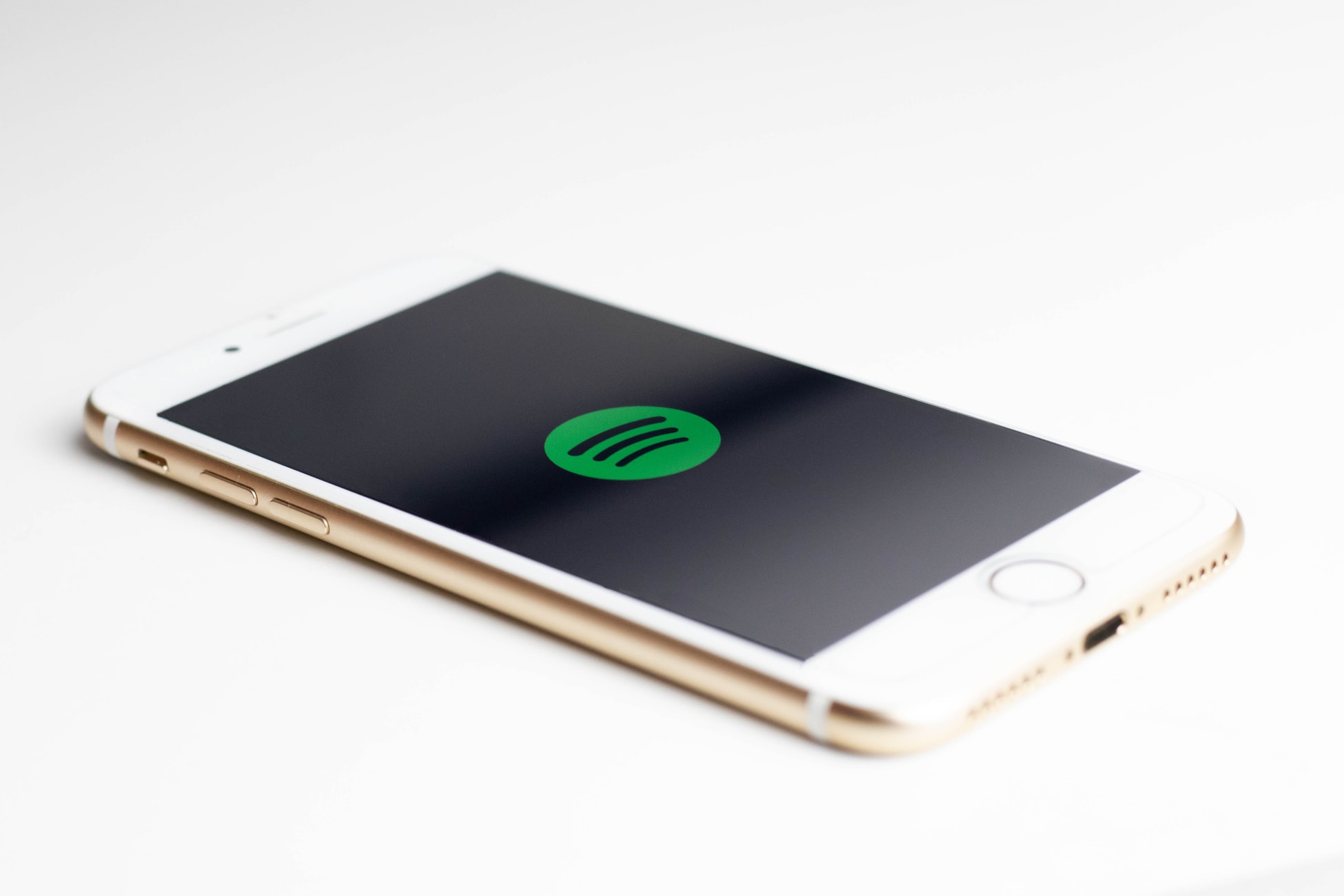「Spotifyを始めたい」
「Spotifyってどんなことができるの?」
「Spotify Premiumって何が違うの?」
「他の音楽アプリとの違いは?」
「Spotifyを使ってみよう」と考えている人は、上のような疑問や課題をかかえている人もいるのではないでしょうか。
今回は、Spotifyをこれから始める人や使い始めたばかりの人に向けて、Spotifyの使い方や登録方法、他の音楽アプリとの比較まで、徹底的に解説していきたいと思います。

jazz2.0編集部の番場海史です。
Spotifyは、5000万曲以上の楽曲が無料で聴ける音楽配信サービスです。
プレイリストや「あなたへのおすすめ」がとても使いやすく、快適でストレスフリーな音楽体験が楽しめます。
Spotifyはもちろん、Apple MusicやAmazon Music、YouTube Musicなど、いくつもの音楽アプリを使っている現役ユーザーとしての目線で、画像付きでわかりやすく丁寧に解説してきたいと思います!
Spotifyの基本情報
Spotifyとは
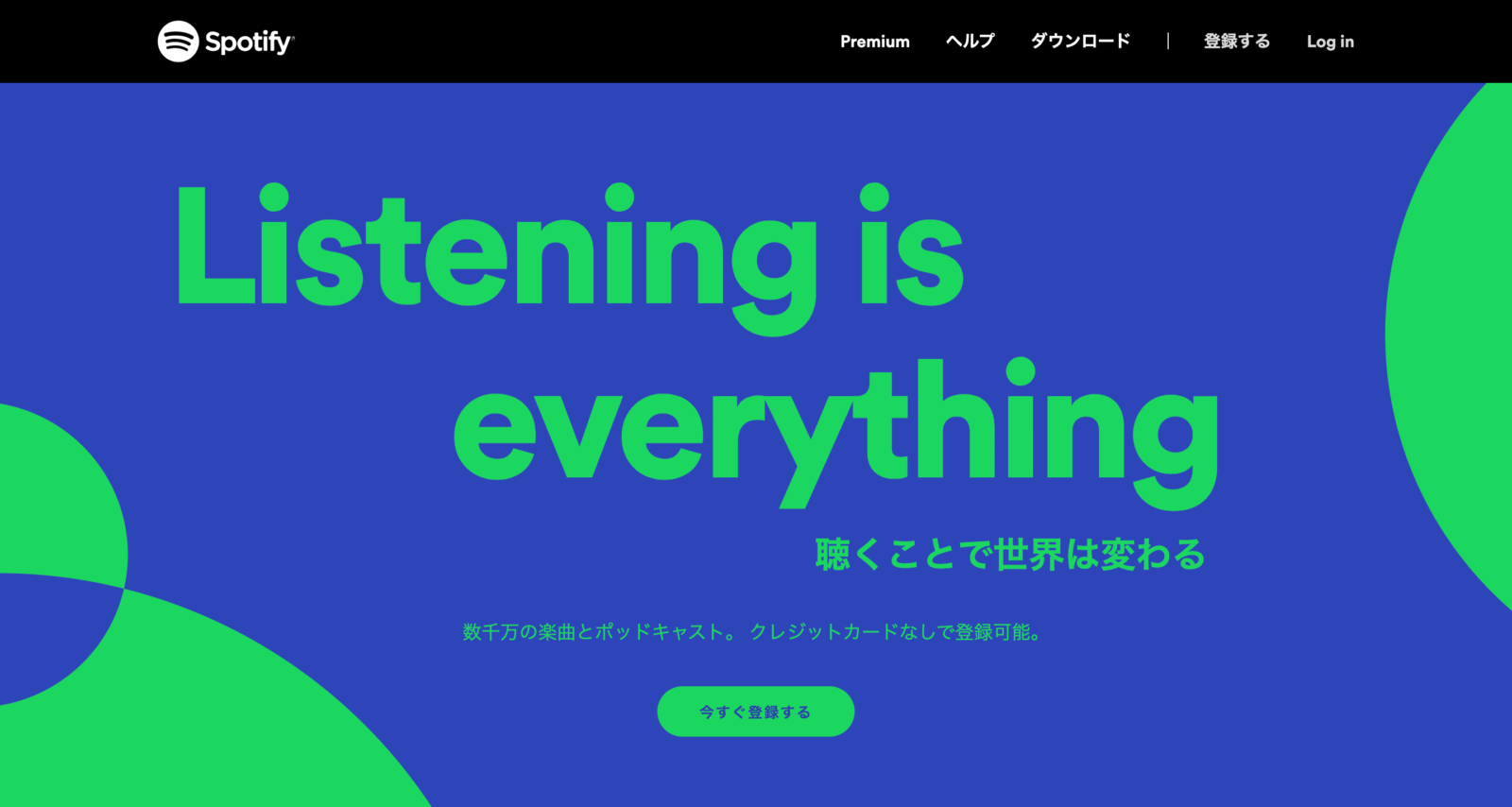
Spotifyとは、1億3800万人以上の有料会員登録者数を誇る、世界中で最も人気な音楽ストリーミングサービスです。
音楽ストリーミングサービスというのは、会員制でインターネット上にある膨大な楽曲が聴き放題になるサービスのことです。
音楽をスマホに保存する必要がなく、インターネットに接続していればいつでもどこでも音楽を聴くことができるのが最大の特徴です。
Spotifyの他には、Apple MusicやAmazon Musicなどがこれにあたります。
Spotifyには無料で使えるプランの他に、月額制の有料プラン「Spotify Premium」があります。
まずは、Spotifyの無料プランでできることを紹介していきたいと思います。
Spotifyでできること

5000万曲以上の楽曲が聴き放題
Spotifyでは、無料プランでも5000万曲以上の楽曲がフルで聴き放題になります。
日本、世界で人気の楽曲はもちろんのこと、約50種類ものカテゴリーに分類された様々な楽曲を楽しむことができます。
新しくリリースされた楽曲も随時追加されていくので、最新の楽曲も取りこぼすことがありません。
多種多様なプレイリストが楽しめる
Spotify公式が公開しているプレイリストの他にも、メディアや世界中のユーザーが作ったプレイリストを楽しむことができます。
「リラックス洋楽」
「集中するときのためのジャズ」
「テンションが上がるJ-POP」
「懐かしいヒット曲」
などなど、そのときの気分やシチュエーションにあったプレイリストが簡単に見つかります。
自分でプレイリストを作成することもできるので、「お気に入りの楽曲」でプレイリストを作るのもおすすめです。
プレイリストの公開・非公開は選べるので、自分だけのプレイリストを作成しましょう。
アプリやブラウザ、ゲーム機や車など様々なデバイスに対応
Spotifyはスマホ・PCアプリ、ブラウザの他にPS4やCarPlayなどにも対応しています。
「PS4で音楽を聴きながらゲームをする」
「Spotifyで音楽を聴きながらドライブする」
といったことが可能になり、音楽の楽しみ方の幅が広がります。
あなたの再生履歴から「あなたへのおすすめ」を提案
Spotifyで音楽を楽しんでいると、AIが再生履歴から「あなたの好み」を分析して、おすすめの楽曲を提案してくれます。
また、それらをまとめたプレイリスト「My Daily Mix」を何パターンか自動で作成してくれます。
使えば使うほど、AIによって自分の好みが分析されるので、自分用にカスタマイズされて使いやすくなっていきます。

「特に聴きたい曲があるわけでもないけど、音楽を聴きたい」という時に、楽曲を探す手間なく気楽に楽しむことができて便利です。
ポッドキャストでラジオ番組を楽しめる
ポッドキャストというのは、Spotify上で楽しめるラジオ番組のようなものです。
一般的なラジオ番組と異なるのは、YouTubeのように過去に放送された番組を再生することができるので、放送時間を気にすることなく視聴できるところです。
アーティストや芸能人のトーク番組や音楽ラジオの他にも、「英会話」「ニュース」「コメディ」「ビジネス」「ゲーム」などなど様々な番組が放送されています。
また、番組をWi-Fi環境でダウンロードしておくことで、オフライン環境でも楽しむことができます。
その他のSpotifyでできること
| Spotifyでできること | 詳細 |
| 好きなアーティスト、楽曲、プレイリストを検索できる | 「Search」から検索できる |
| 歌詞を表示できる | 聴いている楽曲の歌詞を表示できます。 歌詞はカラオケのように、歌われているところが強調されて表示されます。 |
| アーティストのイベント情報が確認できる | 再生履歴に基づく「あなたの好み」や位置情報から、おすすめのコンサート情報を表示してくれます。 チケット購入ページに進むこともできます。 |
| 好きな楽曲と似たような楽曲を探せる | 「ステーション」機能を使うと、似たような楽曲をまとめたプレイリストを聴くことができます。 |
| 人気曲ランキングが聴ける | グローバル、日本、それぞれの再生回数に基づいたランキングを聴くことができます。 |
| ライブ音源を楽しめる | Spotifyが配信している5000万曲の中には、ライブ音源も含まれています。 |
| 関連アーティストを探せる | アーティストの音楽ジャンルやメンバーなどをもとに関連アーティストを表示してくれます。 |
| バックグラウンド再生ができる | スマホを閉じたり、他のアプリを使用しながら音楽を流すことができます。 |
| 曲間をスムーズにつなぐことができる | 「クロスフェード」という機能を使うと、曲間をスムーズにつなぐことができます。 |
| 音質を設定できる | 「ストリーミング再生」「ダウンロード」の音質をそれぞれ設定できます。 |
| スマホの楽曲をSpotifyにインポートできる | CDなどからiTunesなどにインポートした曲をSpotifyにインポートして一括で管理することができます。 |
| イコライザが設定できる | イコライザを使って自分の好みの音を作ることができます。 |
Spotifyの始め方
1.「Spotify」アプリをダウンロード
2.アプリを起動し、「新規登録(無料)」をタップ
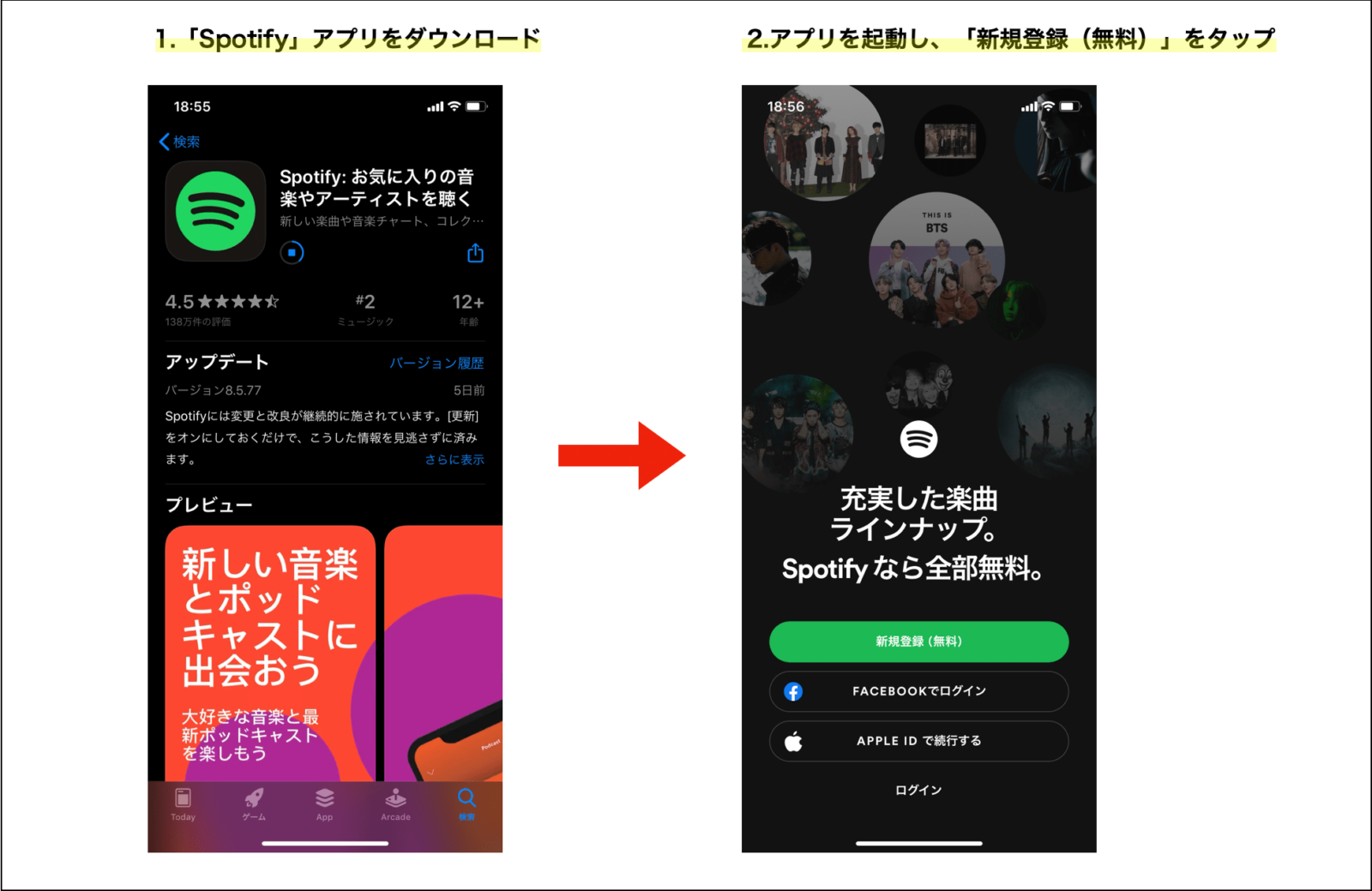
3.メールアドレスを入力
4.パスワードを作成
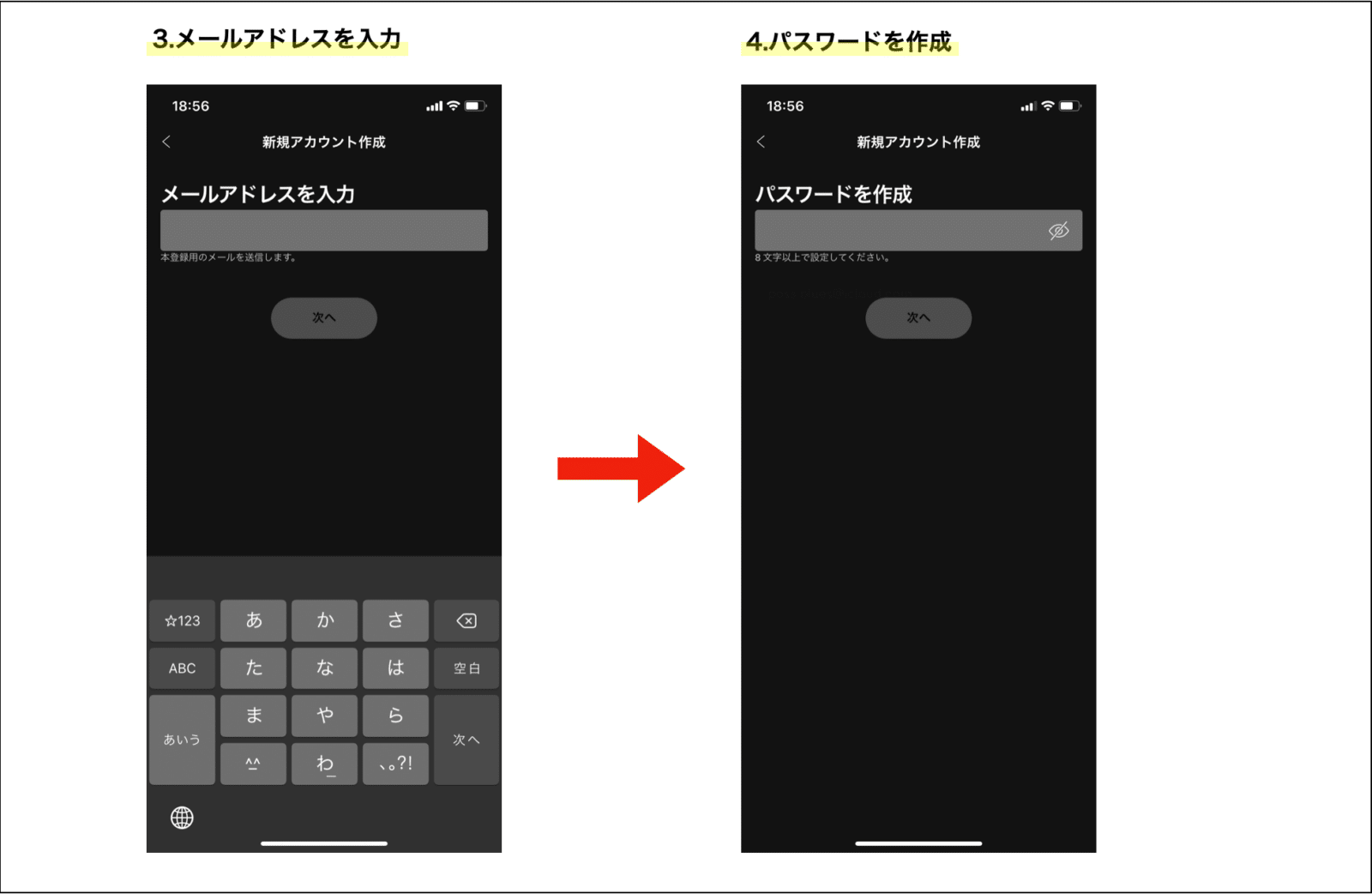
5.生年月日を入力
6.性別を入力

7.プロフィール名を登録
8.利用規約を「承諾」
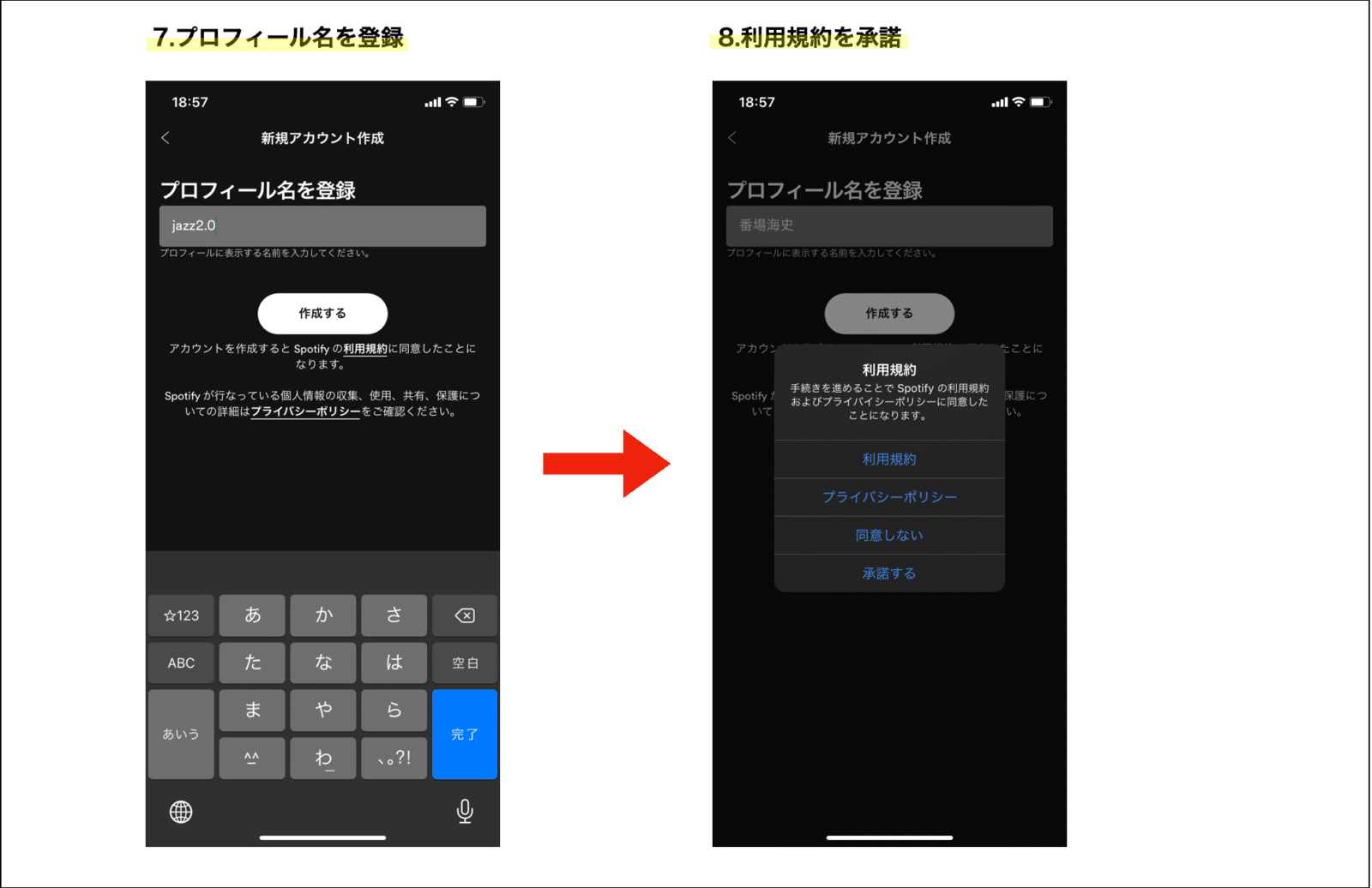
9.好きなアーティストを選ぶ
10.利用開始
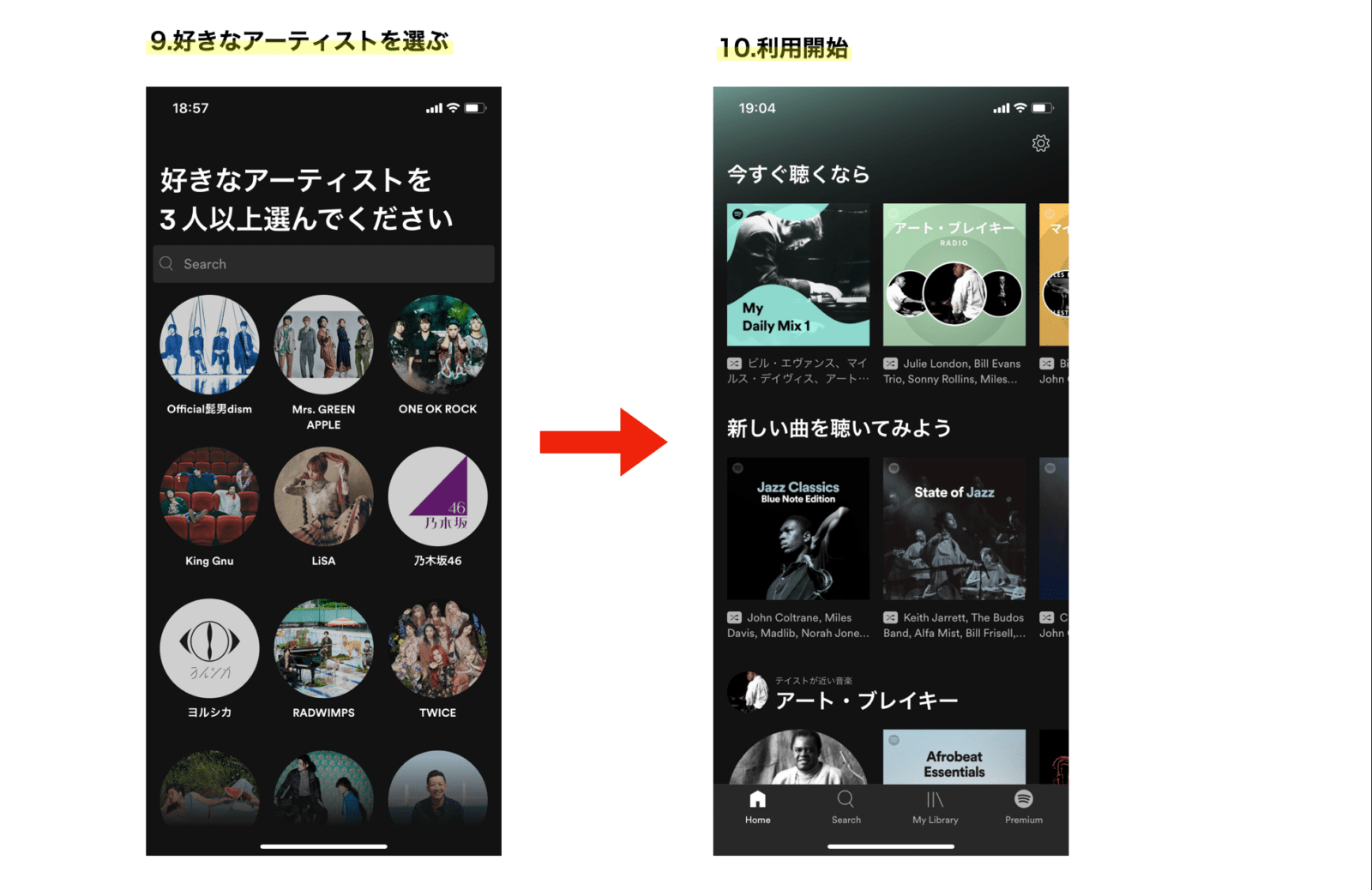
Spotifyの使い方
Homeの使い方
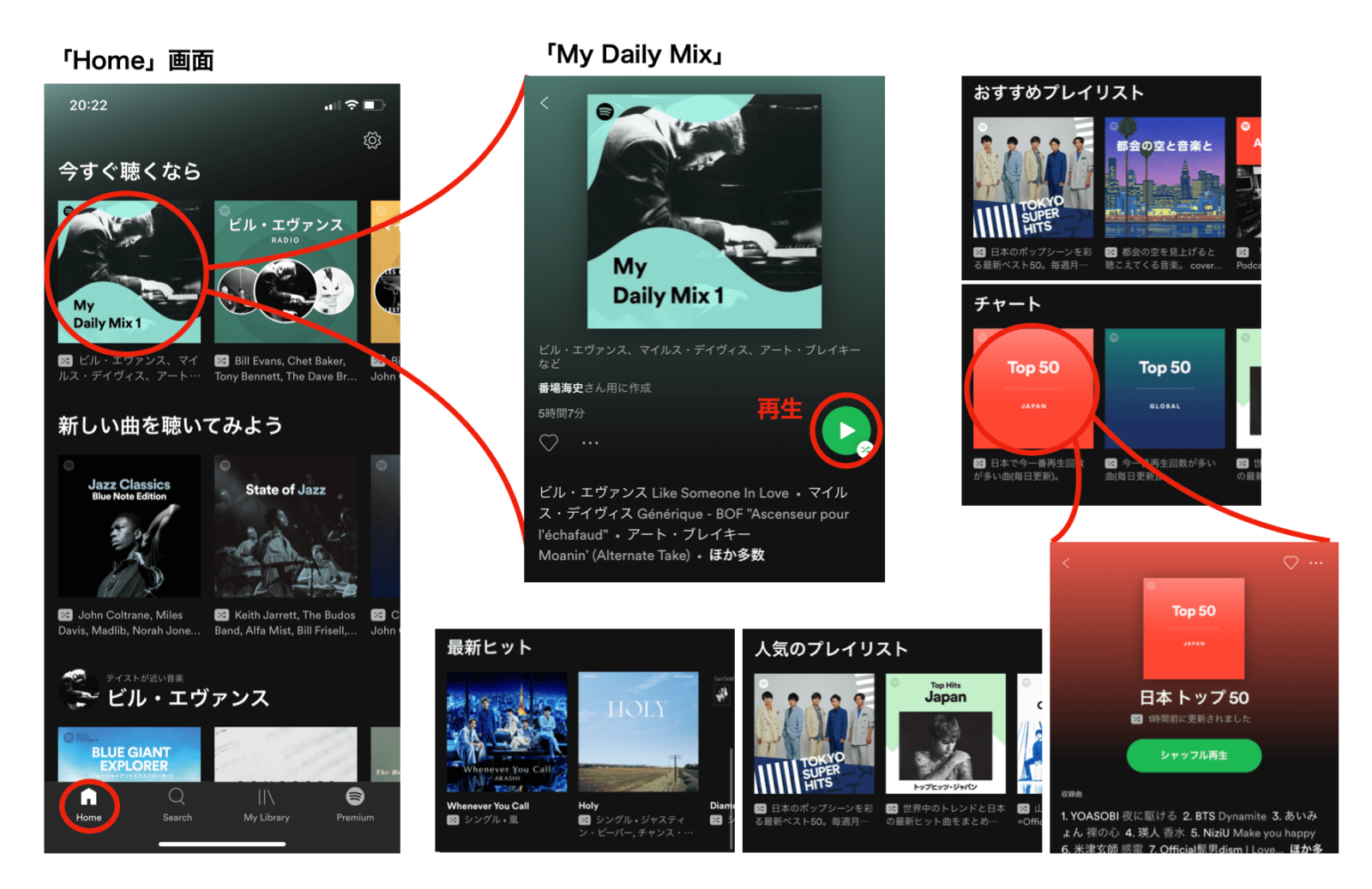
「Home」では、「最近の再生」や「おすすめのプレイリスト」、「ヒットチャート」など、今すぐ音楽を聴くことができる機能が満載です。
「今スグ音楽を聴きたい」
「人気の楽曲を楽しみたい」
「新しい楽曲を発見したい」
という人は、「Home」から音楽を楽しめます。
Searchの使い方
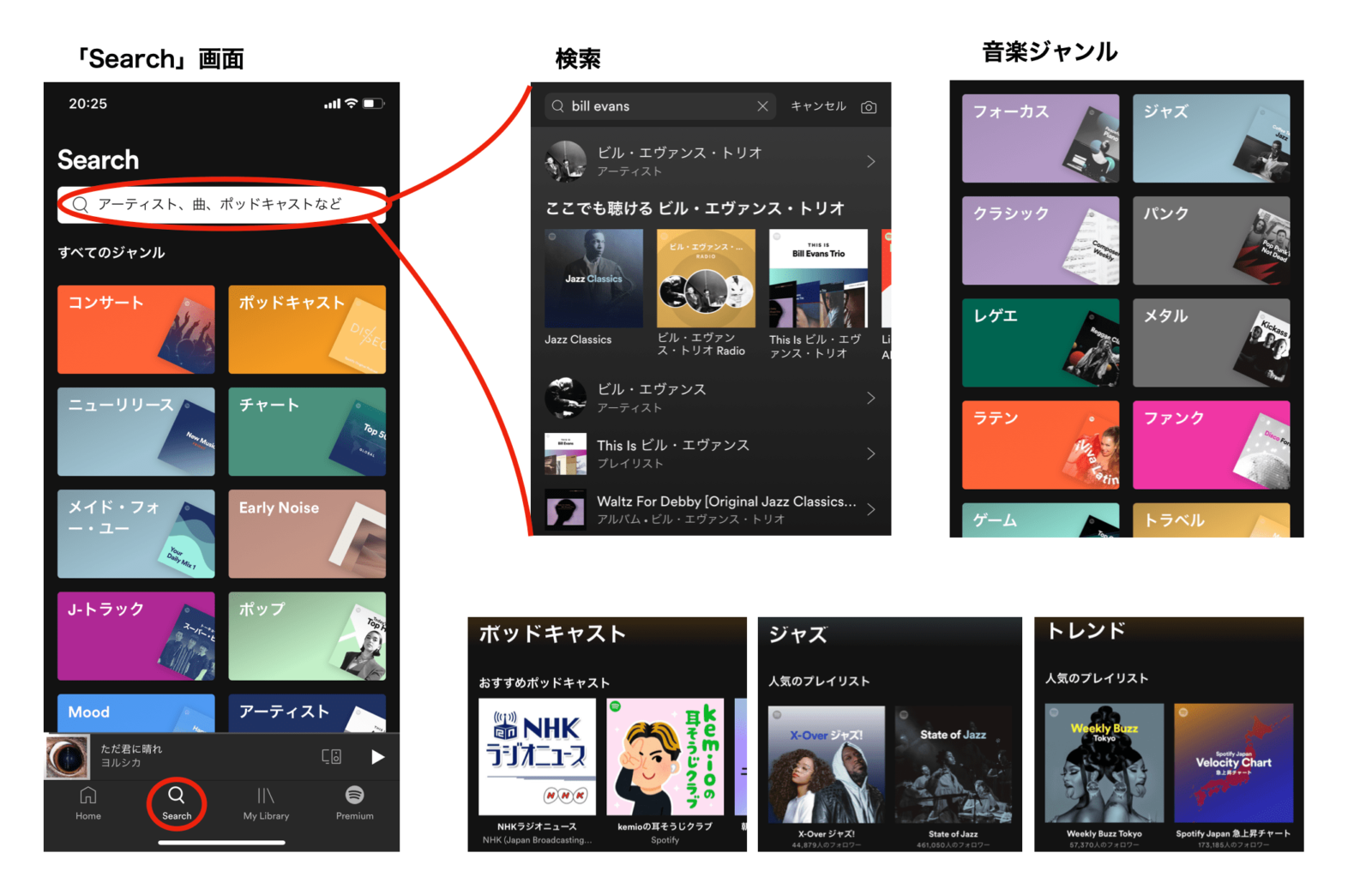
「Search」では、アーティストや楽曲、プレイリストなどを検索したり、音楽ジャンルやカテゴリー別のプレイリストを探したりできます。
様々なラジオ番組が楽しめるポッドキャストも、ここから検索できます。
「あの曲が聴きたい」
「こんな感じの音楽を聴きたい」
「ポッドキャストを楽しみたい」
という人は「Search」から探してみましょう。
MyLibraryの使い方
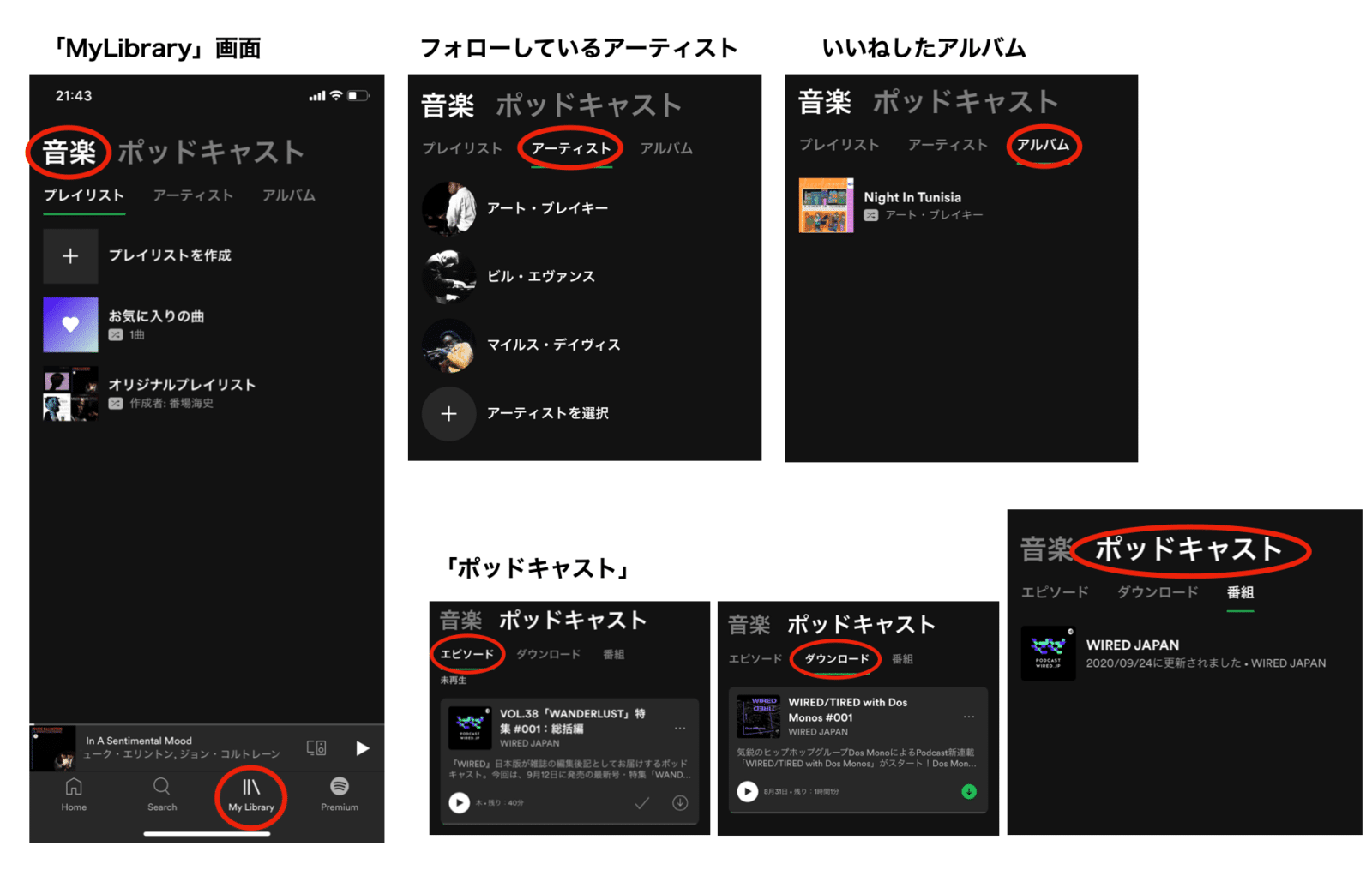
「MyLibrary」では、いいねをした楽曲やアルバムを聴いたり、オリジナルのプレイリストを作成したりすることができます。
フォローしているアーティストの情報もここからチェックできます。
また、楽曲だけでなく、お気に入り、ダウンロード、フォローしているポッドキャストもここに表示されます。
「お気に入りの楽曲を聴きたい」
「オリジナルプレイリストを作りたい」
「いつものポッドキャストを楽しみたい」
という人は、「MyLibrary」から楽しみましょう。
日頃から好きなアーティストをフォローしたり、「この曲いいな」と思ったらいいねを押しておくと「MyLibrary」がどんどん充実していきます。
有料プラン徹底解説
有料プランの月額料金
| 対象者 | 料金 | |
| プレミアムプラン | 誰でも1人 | 980円/月 |
| 学割プラン | 大学生、専門学生 | 490円/月 |
| Duoプラン | 一緒に暮らしている2人 | 1280円/月 |
| ファミリープラン | 一緒に暮らしている6人まで | 1480円/月 |
学割プランは、認可された大学、専門学校に在籍する学生が対象です。
高校生以下の学生や、認可されていない大学に在籍している人は対象外となるのでお気をつけください。
Duoプラン、ファミリープランは、同じ住所に住んでいる人が対象になります。
同じ住所に住んでいれば、家族でなくても利用できます。
どのプランでも、最初の3ヶ月間は無料トライアル期間として、月額料金なしで有料プランが体験できます。
有料プランでできること

自由に音楽を再生できる
Spotifyの無料プランでは、楽曲の再生方法が「シャッフル再生」しか選べません。
有料プランになると、この制限が解除され、「順番再生」や「楽曲ごとの再生」ができるようになります。
広告がなくなる
Spotifyの無料プランを使っていると、時々広告が流れることがあります。
有料プランでは、広告が一切流れなくなります。
最高音質で音楽を楽しめる
無料プランでは、「低音質」「標準音質」「高音質」の3種類しか選べなかったものが、有料プランでは「最高音質」が選べるようになります。
オフラインで音楽を聴ける
「Spotify Premium」では、楽曲をダウンロードして、オフライン環境で再生することができます。
Wi-Fi環境であらかじめ楽曲をダウンロードしておけば、通信量を気にすることなく音楽を楽しめます。
最高音質で1日1時間再生すると、1ヶ月で4GBもの通信量を使います。
音楽をよく聴くという人は、オフライン再生をうまく利用することで通信量を大幅に削減できるかもしれません。
無料プランと有料プランの比較
| 無料プラン | 有料プラン | |
| 料金 | なし | 980円/月 |
| 楽曲数 | 5000万曲 | 5000万曲 |
| 再生 | シャッフル再生のみ | 楽曲ごと再生、順番再生、シャッフル再生 |
| 広告 | あり | なし |
| オフライン再生 | 不可 | 可能 |
| 音質 | 高音質までの3段階 | 最高音質までの4段階 |
有料プランでは、より自由で良質な音楽体験ができます。
3ヶ月間の無料トライアルがあるので、百聞は一見にしかず。気になる人は実際に試してみると良いでしょう。
有料プランの登録方法
有料プランへのアップグレードはSpotifyアプリからはできません。
Spotify公式ウェブサイトから利用登録をしましょう。
1.Spotify公式サイトからプランを選ぶ
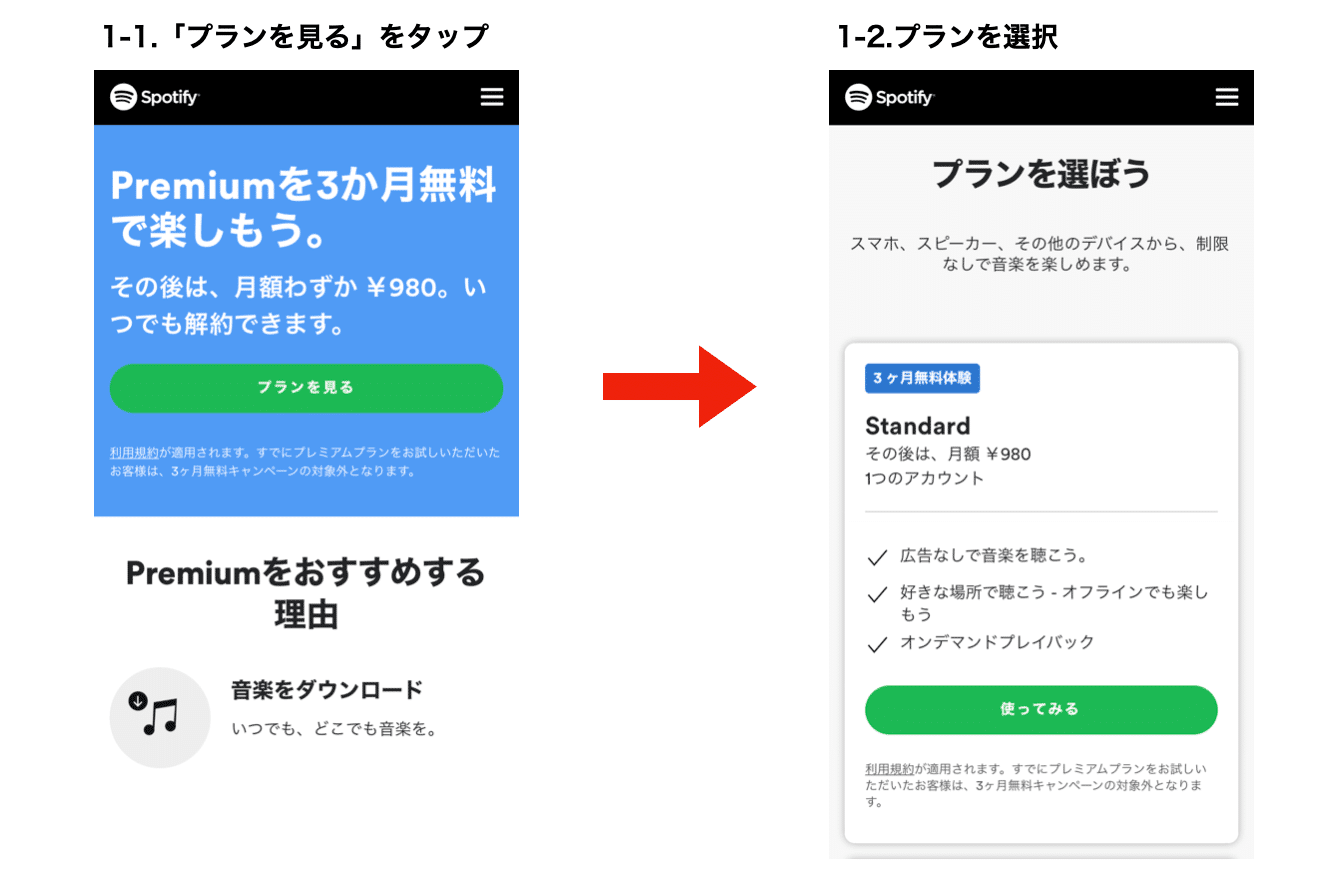
2.Spotifyにログイン
3.支払方法を選択して情報を入力
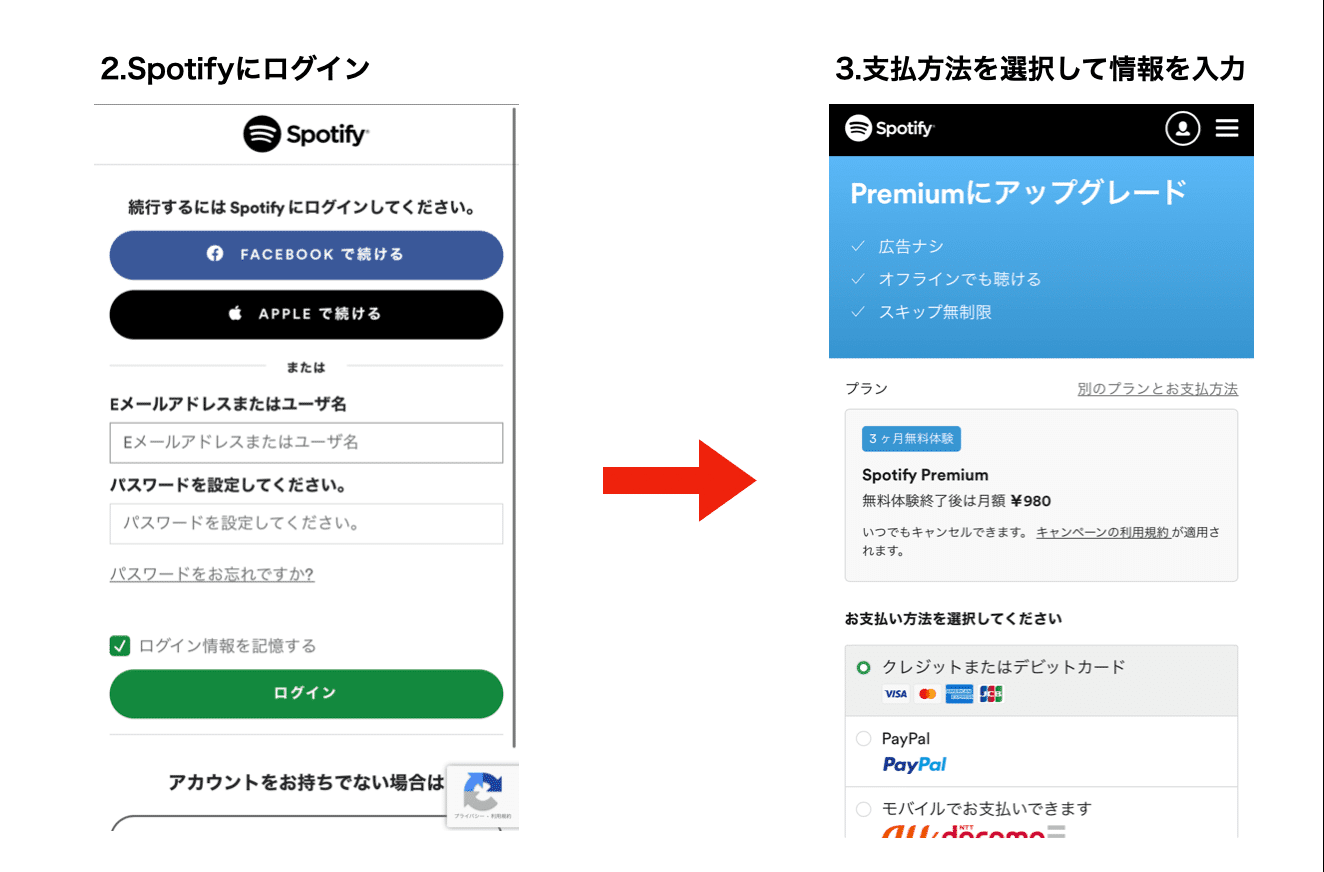
4.完了
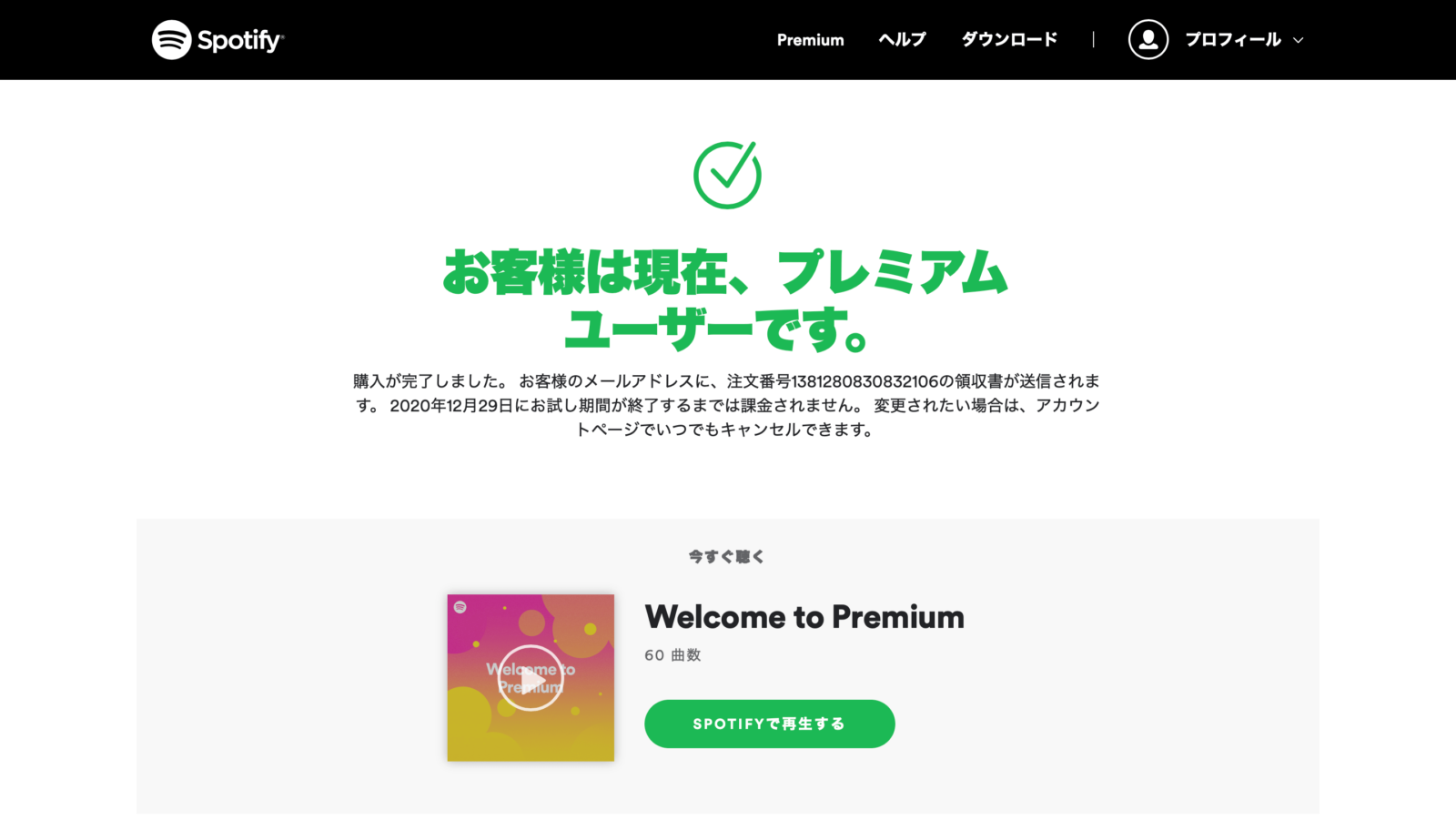
有料プランの解約方法
1.Spotifyにログインしてアカウント情報を表示
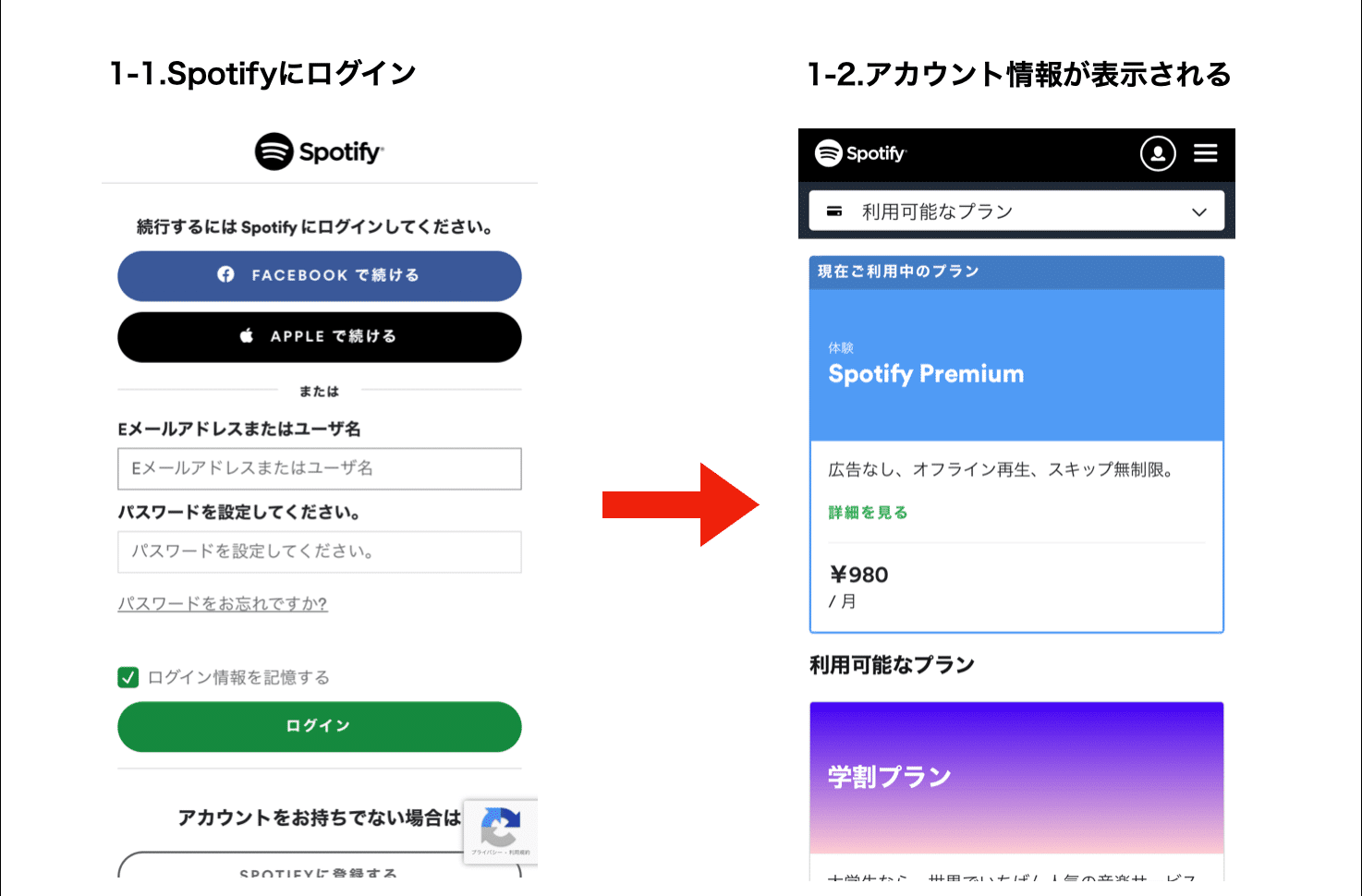
2.「Spotify Free」の下にある「PREMIUMをキャンセル」をタップ
3.確認画面が出るので、「はい、キャンセルします」をタップ
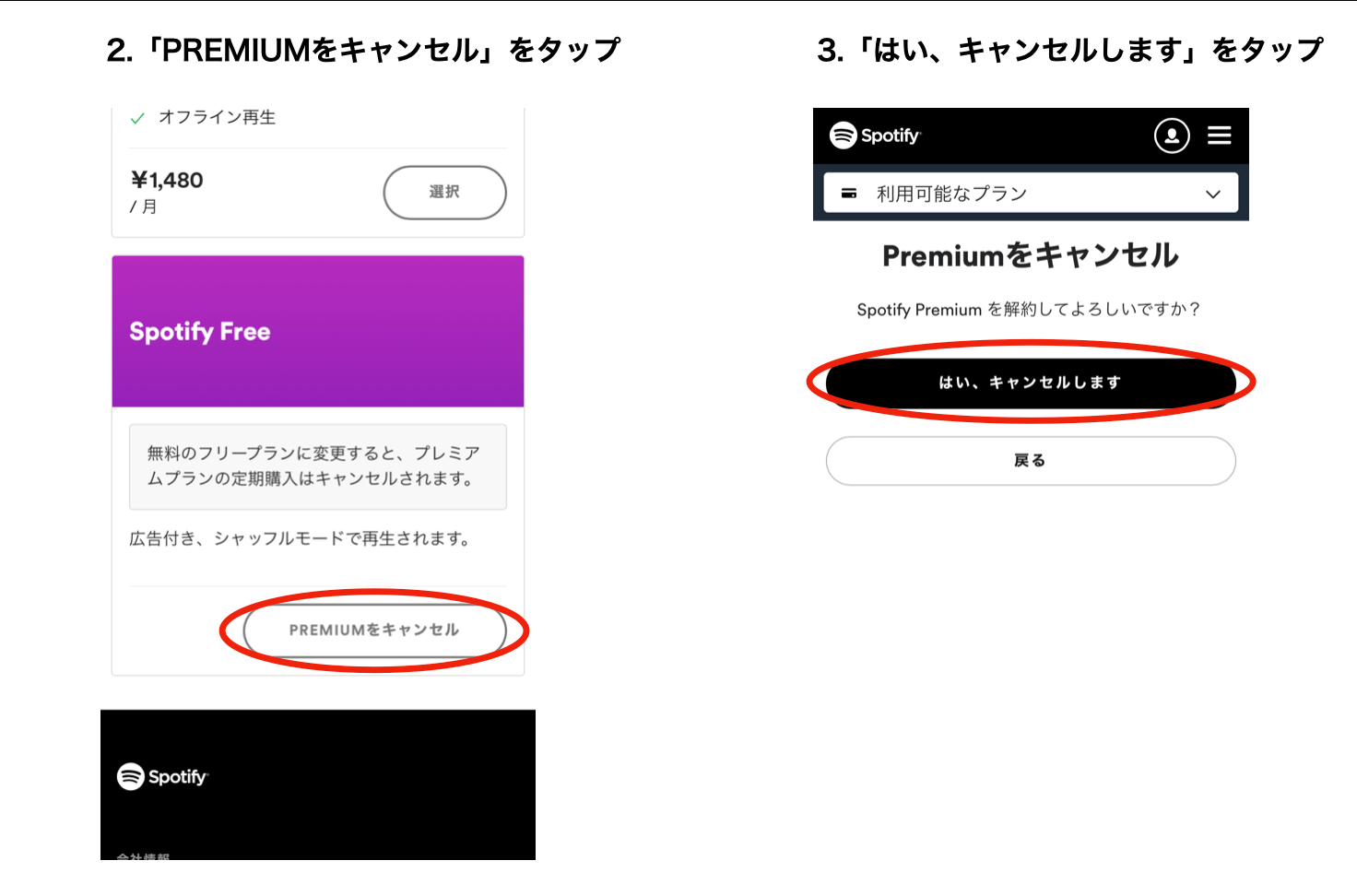
4. 完了
他の音楽アプリとの比較
| 音楽アプリ | 料金(通常プラン) | 楽曲数 | 無料プラン |
| Spotify Premium | 980円/月 | 約5000万曲 | ○ |
| Apple Music | 980円/月 | 約6000万曲 | × |
| Amazon Music Unlimited | 980円/月 | 約6500万曲 | ○ |
| LINE MUSIC | 980円/月 | 約6600万曲 | ○ |
| YouTube Music | iPhone:1280円/月 Android:980円/月 | 非公開 | ○ |
| AWA | 980円/月 | 約7000万曲 | ○ |
| 楽天ミュージック | 980円/月 | 非公開 | ○ |
表にして比較してみると性能には、音楽アプリごとの差がほとんどありません。
それでもSpotifyが大人気な理由として考えられるのは「無料プランの性能の高さ」です。
Spotifyの無料プランでは、楽曲をフル再生することができますが、他の無料音楽サービスでフル再生できるものはほぼありません。
また、ポッドキャストなどのSpotifyオリジナルコンテンツもSpotifyが選ばれる理由となっているのかもしれません。
Spotifyの使い方 〜応用編〜
歌詞の表示方法
1.楽曲の再生画面を下から上にスワイプ
2.歌詞が表示される
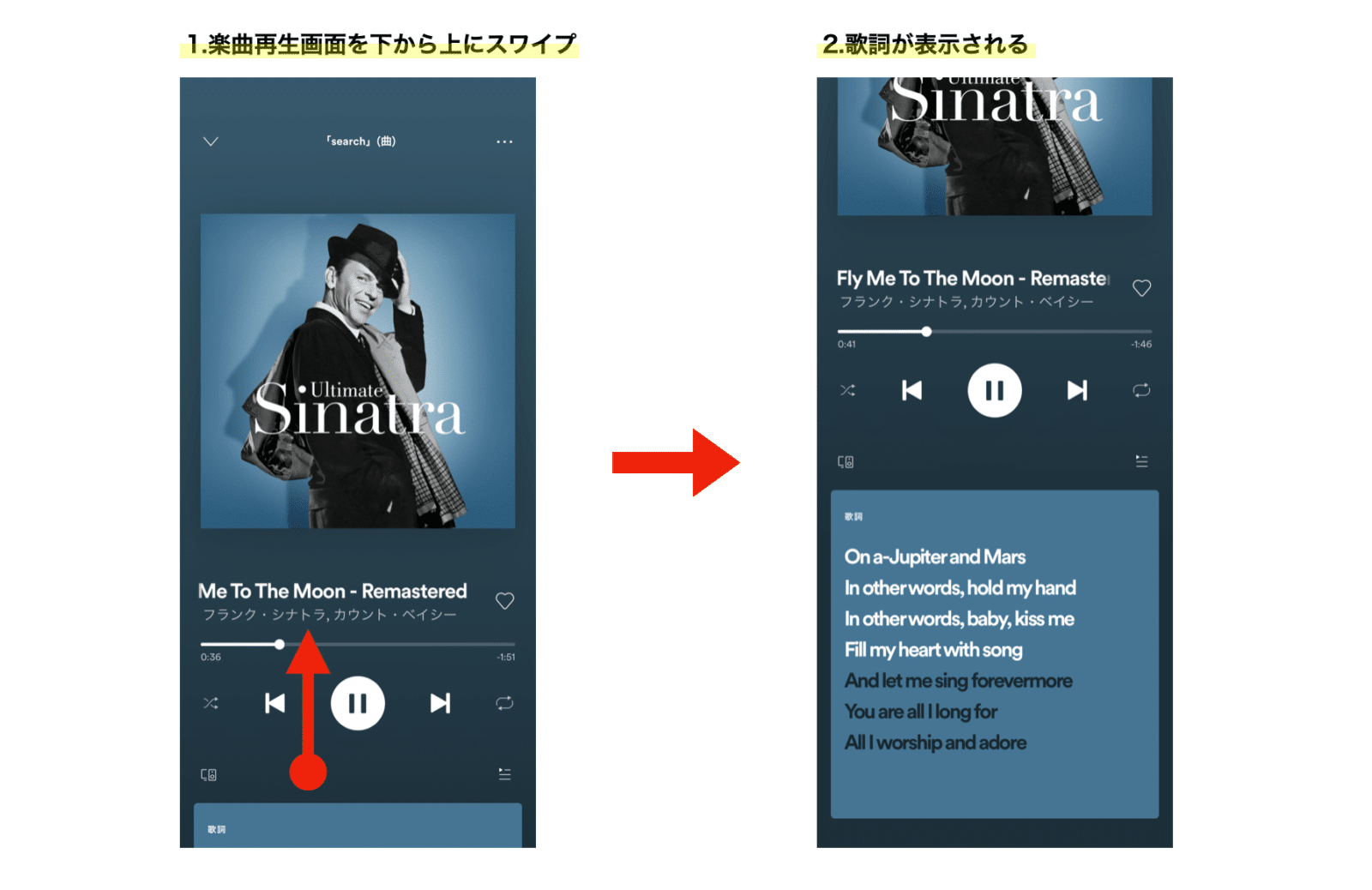
歌詞は、カラオケのように現在歌われているところの文字色が変わって表示されます。
データ通信量を節約する方法
1.MyLibraryの右上の「アカウント」アイコンをタップ
2.データ節約モードをタップし、オンにする
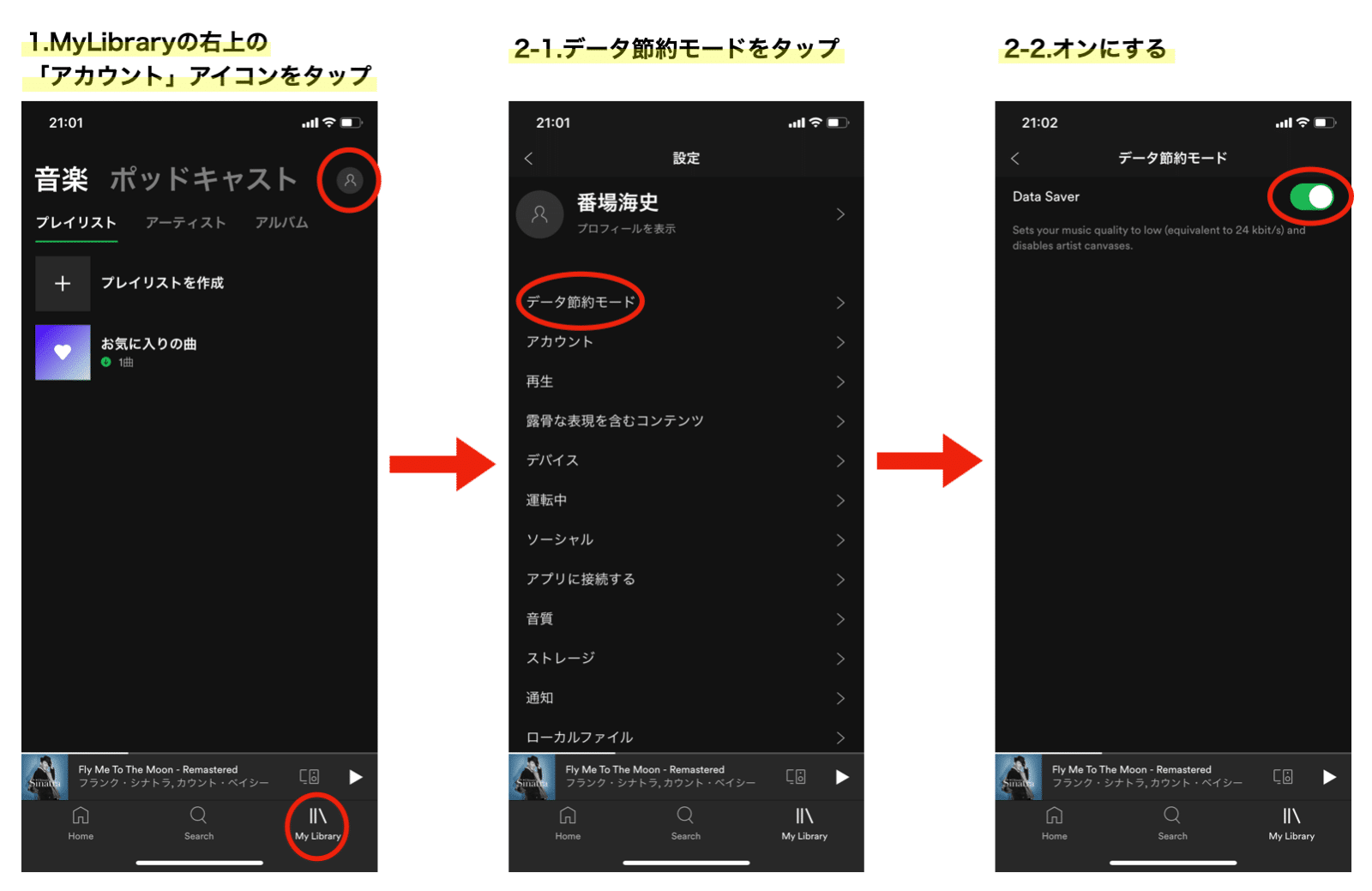
データ節約モードをオンにすると、表示する画像の量を減らし、音質を適切なレベルまで下げてくれます。
他にも、音質を手動で調節したり、楽曲をダウンロードして再生したりすることで、データ通信量を節約することができます。
オーディオの「音質」設定
1.MyLibraryの右上の「アカウント」アイコンをタップ
2.「音質」をタップし、適切な音質を選ぶ
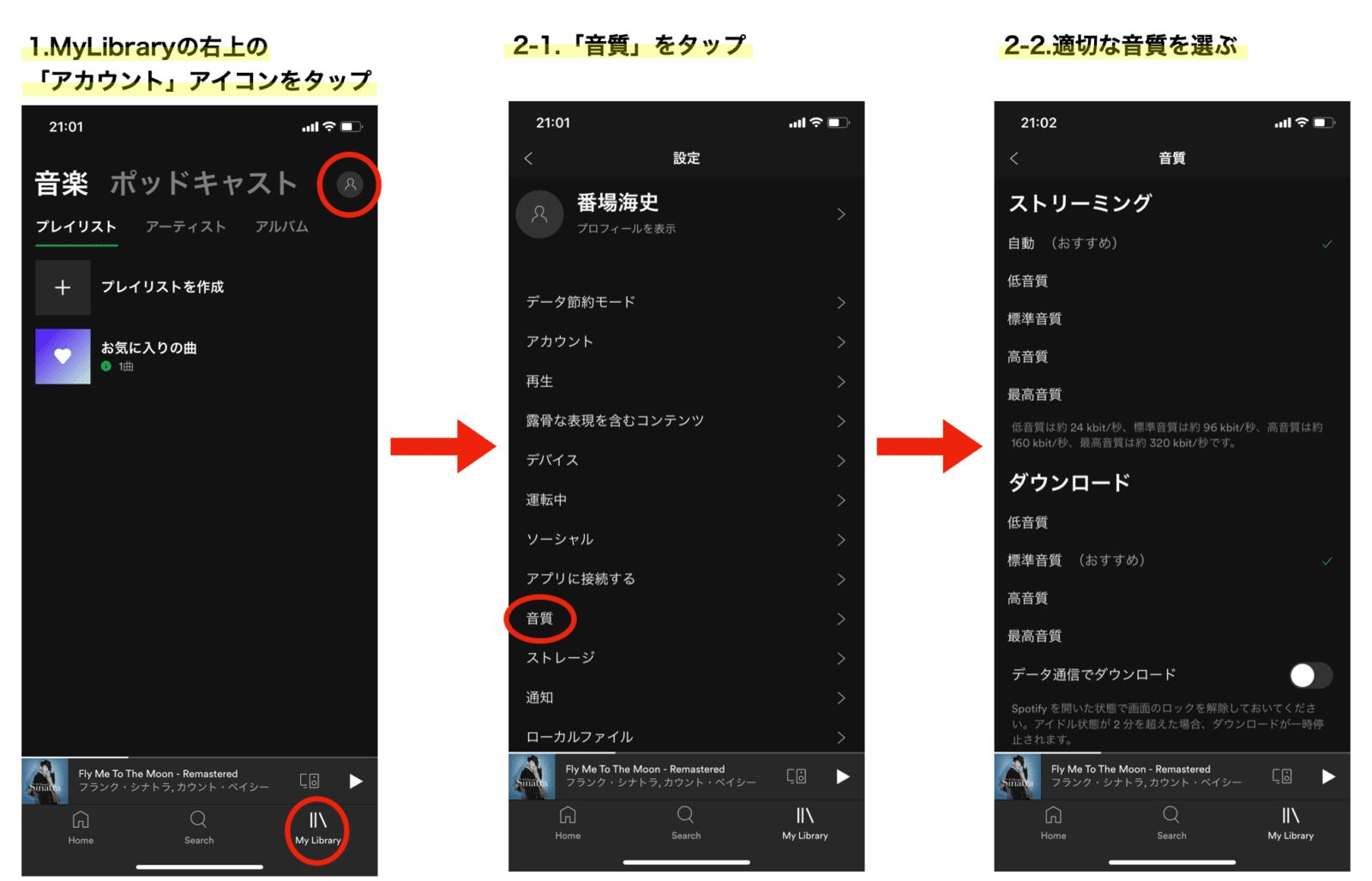
この方法でストリーミング再生と楽曲のダウンロード時の音質を、それぞれ調節することができます。
曲間をスムーズにつなぐ方法
1.MyLibraryの右上の「アカウント」アイコンをタップ
2.「再生をタップ」
3.「Automix」をオンにする
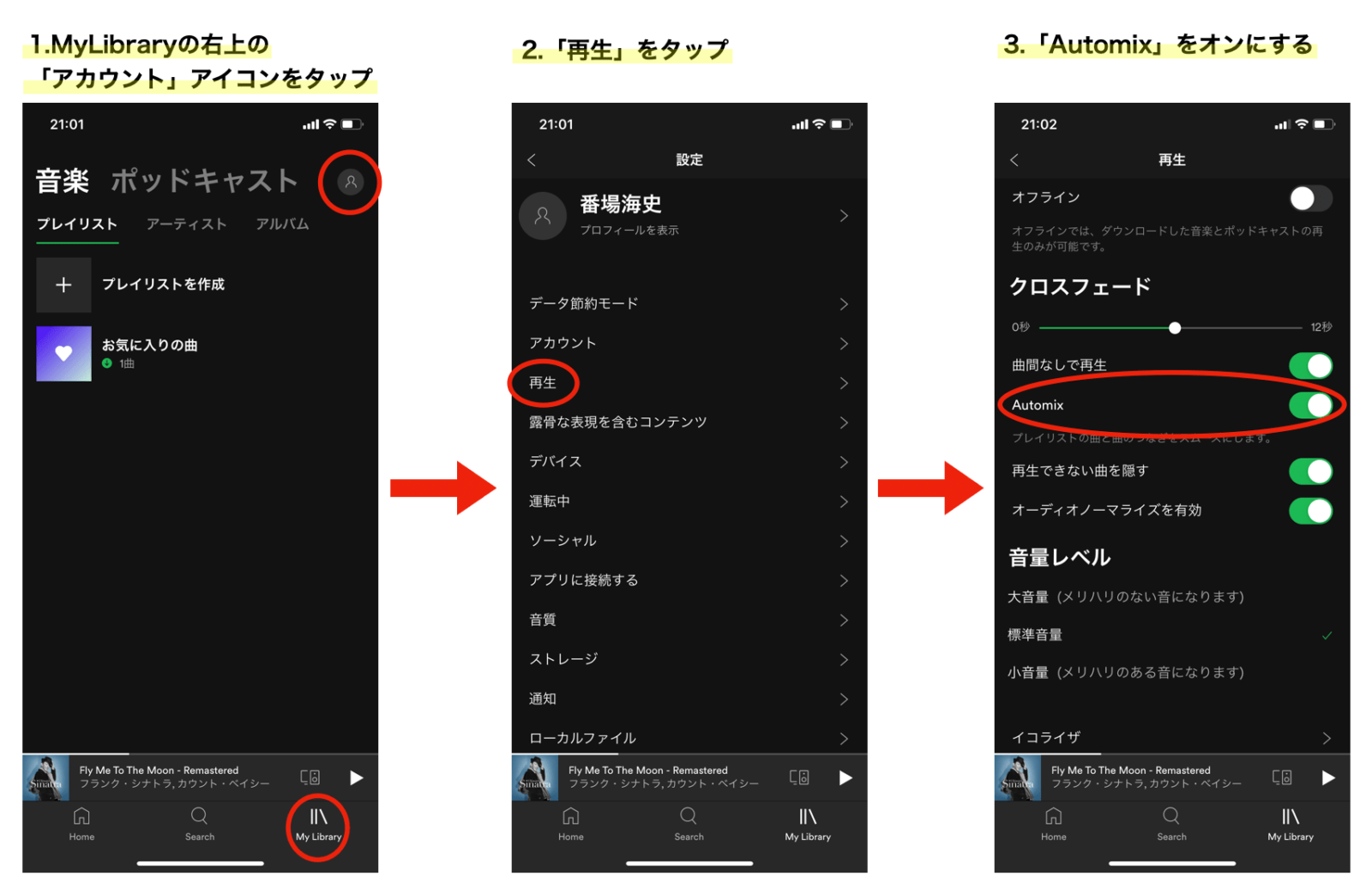
再生ページにある「曲間なしで再生」や「クロスフェード」などの設定でも曲間のカスタマイズをすることができます。
「クロスフェード」を設定すると、曲の終わりと次の曲の始まりが重なり、無音の時間がなくなります。
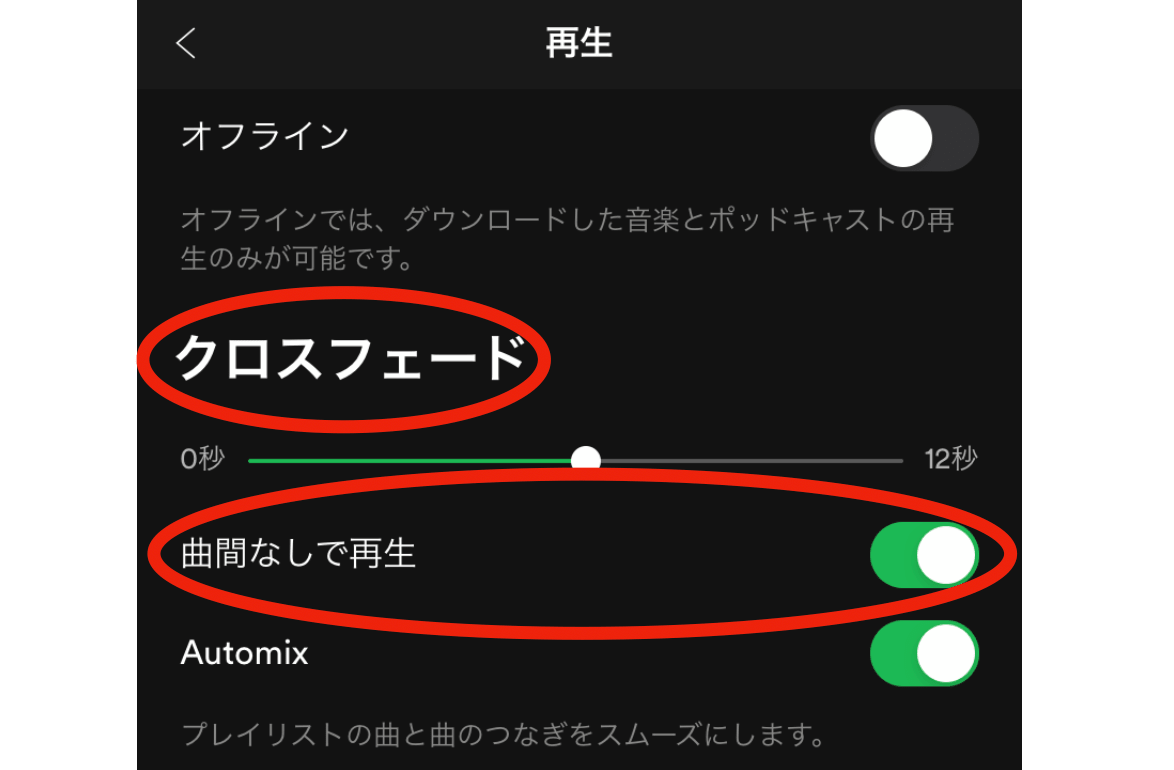
スマホ内の曲をSpotifyに「インポート」
1.MyLibraryの右上の「アカウント」アイコンをタップ
2.「ローカルファイル」をタップ
3.「My Musicをインポートする」をタップ
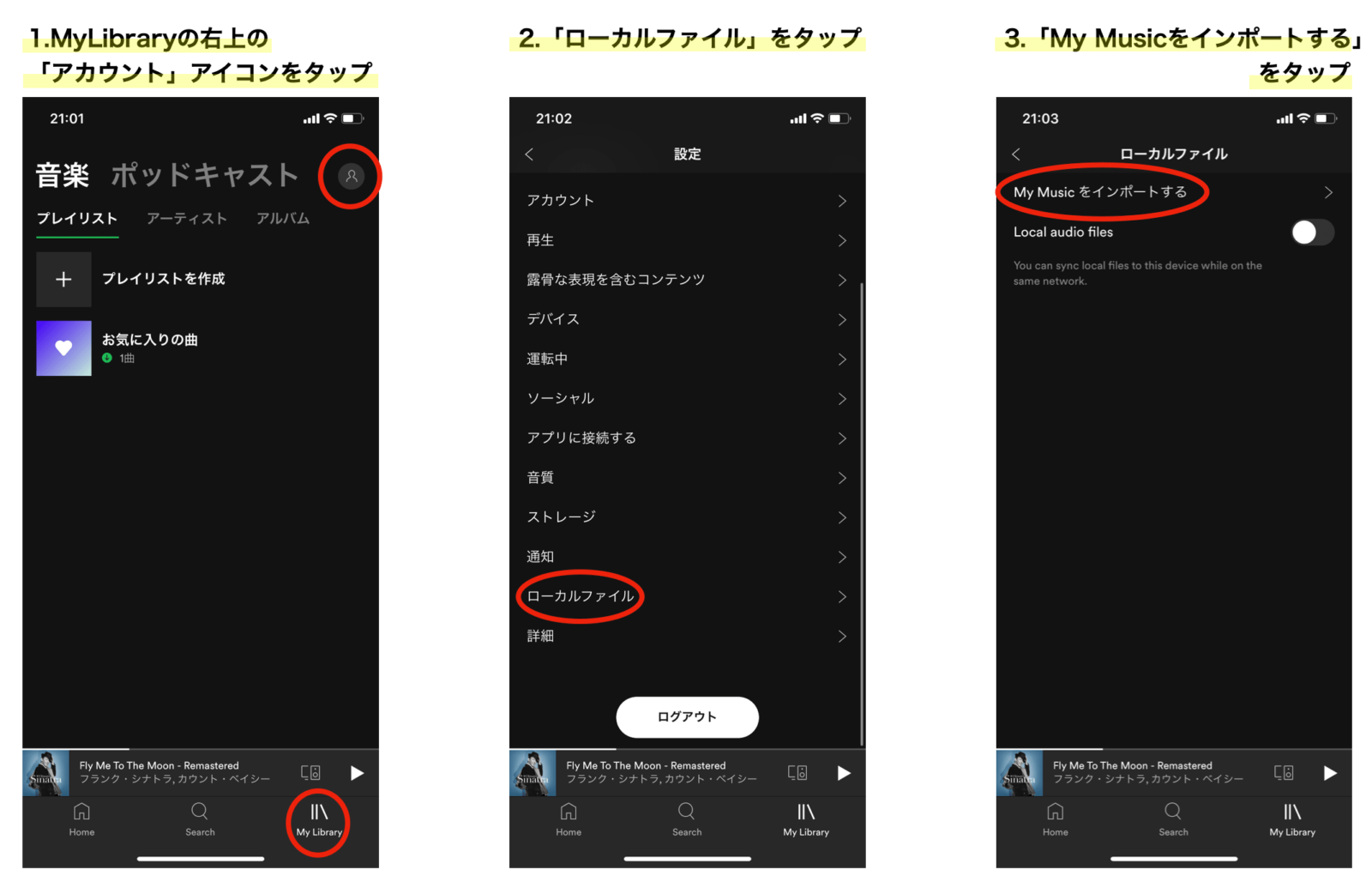
「3D Touch」で簡単再生
iPhoneのホーム画面から3Dタッチをすると、「最近再生したコンテンツ」をすぐに再生することができます。
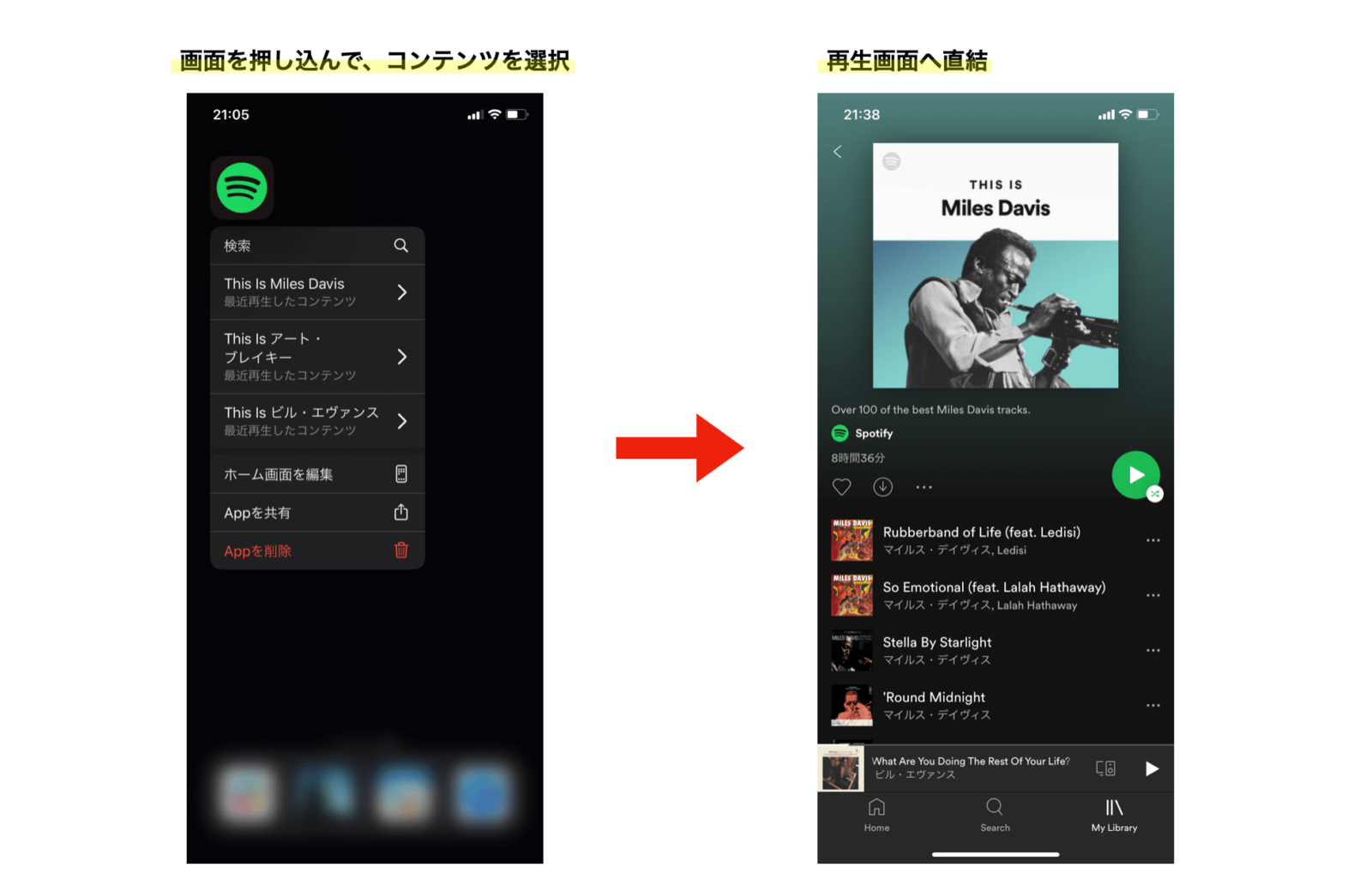
「イコライザ」を設定
1.MyLibraryの右上の「アカウント」アイコンをタップ
2.「再生」をタップ
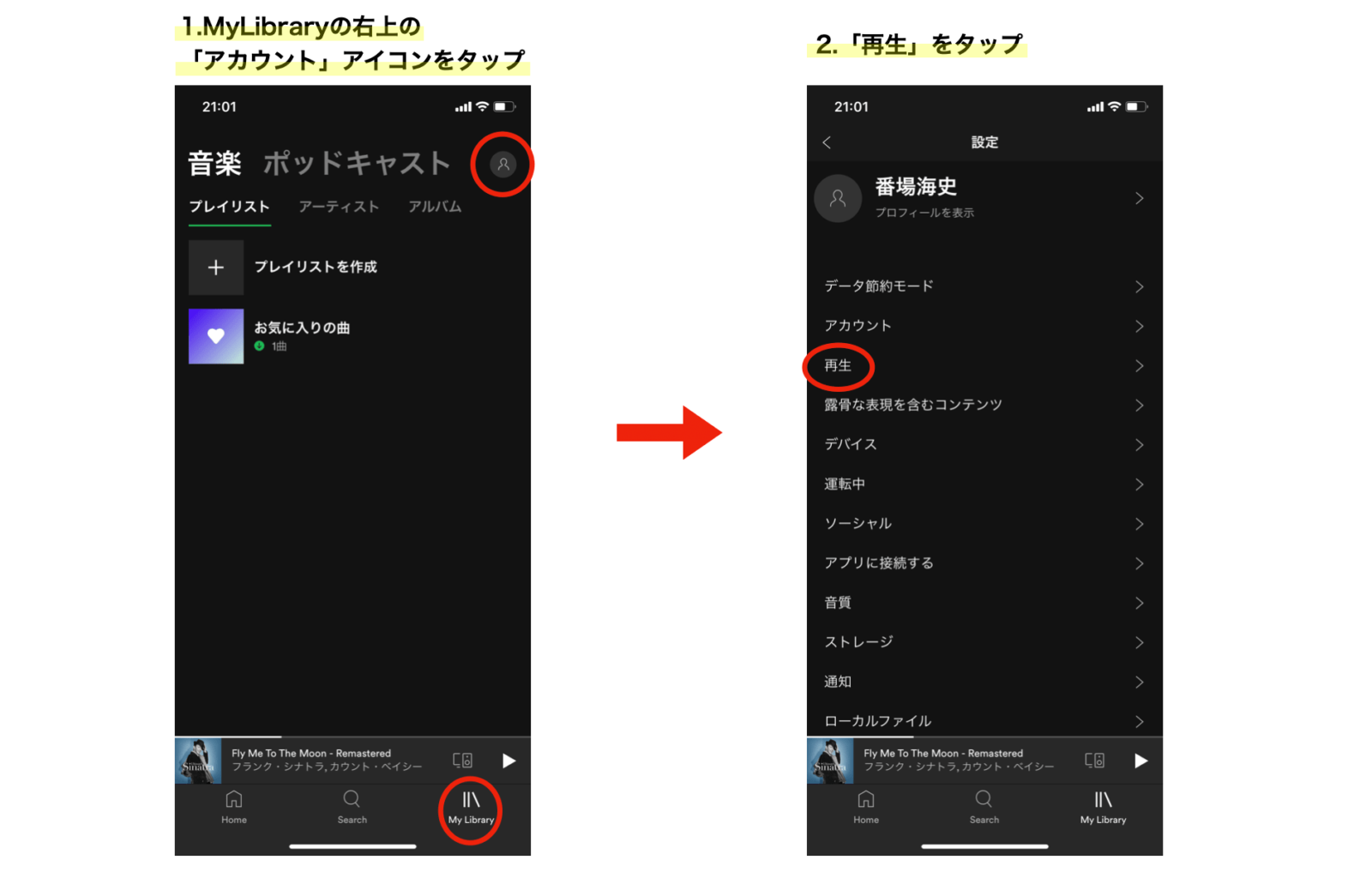
3.イコライザをタップ
4.イコライザを設定してオンにする
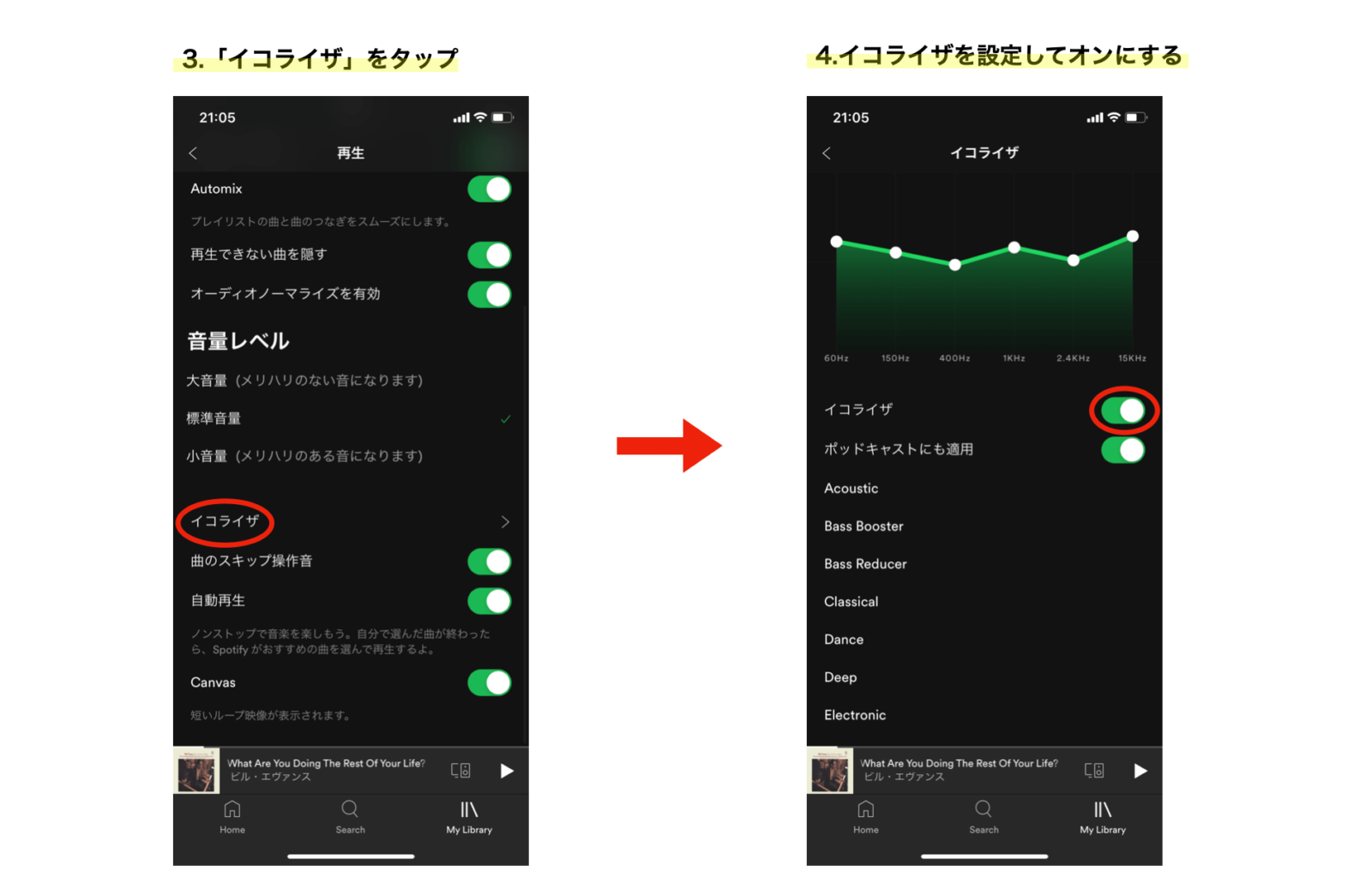
イコライザのプリセットもあるので、好きな人はいろいろ試してみると面白いです。
まとめ
いかがだったでしょうか。
Spotifyは、無料プランでも5000万曲以上の楽曲フルで聴くことができます。
Spotify Premiumの無料トライアルもあるので、試してみてはいかがでしょうか。
その他の音楽アプリのまとめ記事はこちら